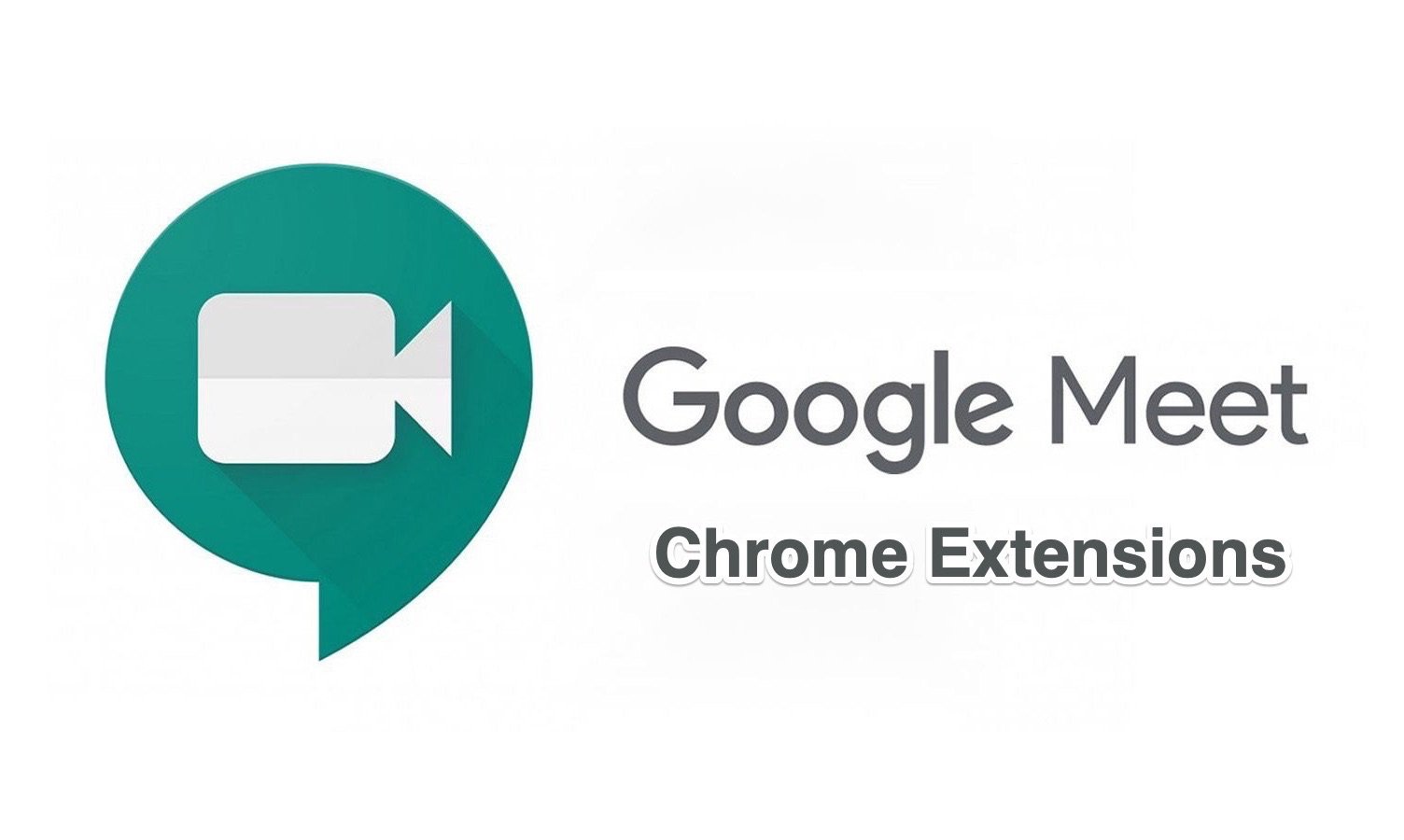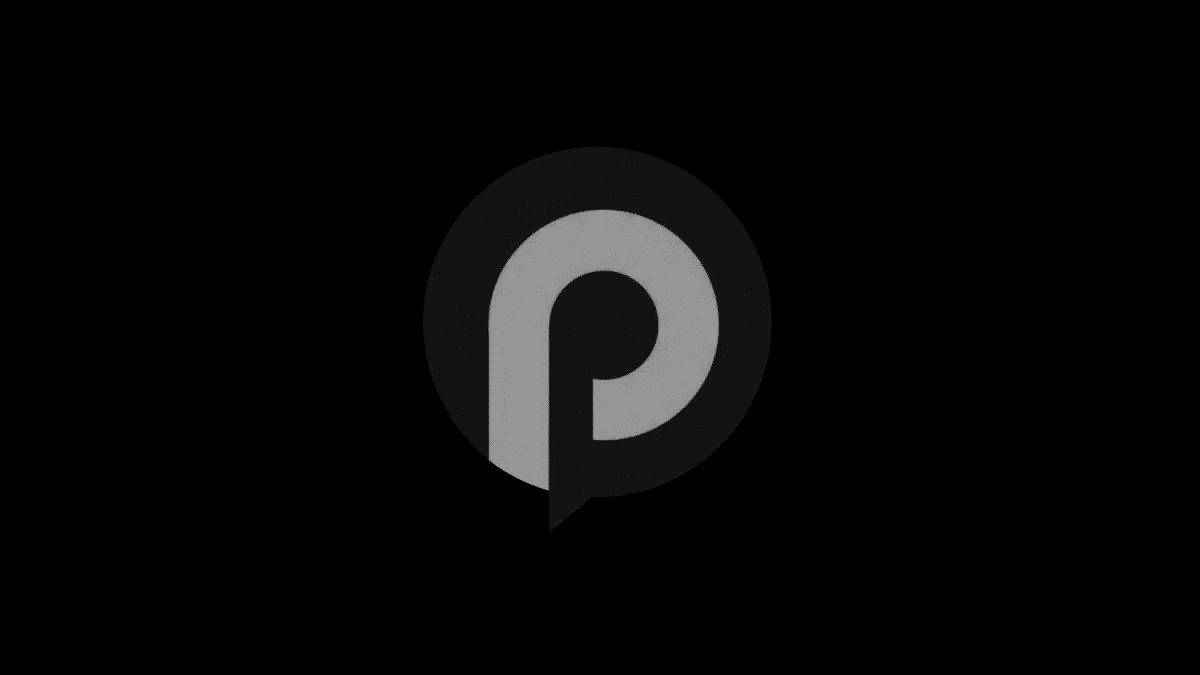Ori de câte ori ștergeți un e-mail, Outlook afișează o notificare cu o opțiune de anulare. Deși este util, unii dintre voi s-ar putea să vă fie enervant atunci când ștergeți e-mailuri în bloc. În această postare, vă vom arăta cumdezactivați notificările șterse prin e-mail în Outlook.
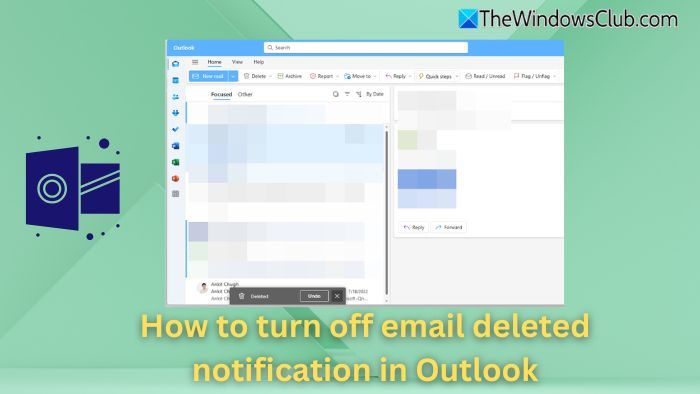
Cum să dezactivați notificările șterse prin e-mail în Outlook
- Deschideți Outlook și lăsați e-mailurile să se sincronizeze.
- Faceți clic pe pictograma setări din dreapta sus, lângă pictograma sfaturi.
- Navigați la Mail > Gestionarea mesajelor > Confirmări de acțiuni.
- Debifați caseta de sub „Când mut, șterg sau arhivez un mesaj”, care afișează caseta care confirmă acțiunea.
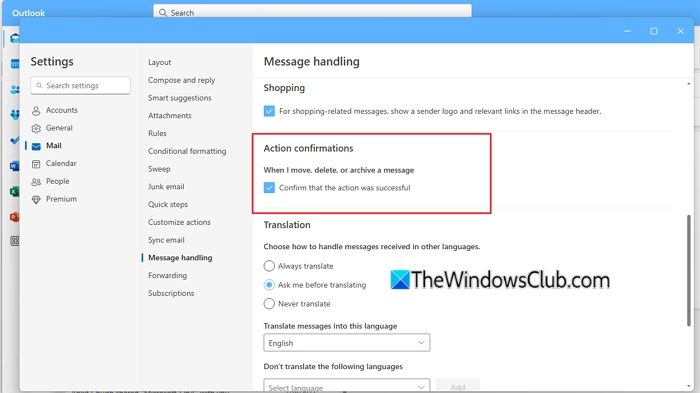
Setările se vor salva automat, iar data viitoare când ștergeți un e-mail, acesta nu va afișa mesajul. Asigurați-vă că îl testați.
Citire:
Cum să remediați notificările repetate prin e-mail pentru e-mailurile vechi sau șterse
Ștergeți cache-ul Outlook
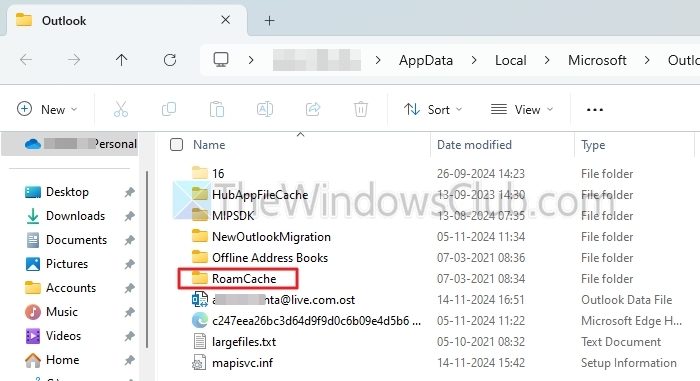
Cache-ul este unul dintre principalele motive pentru care ați putea primi notificări pentru e-mailurile vechi sau șterse. Pentru a remedia acest lucru, puteți șterge cache-ul Outlook și puteți verifica dacă vă confruntați în continuare cu aceeași problemă.
- PresaTasta Windows + Rpentru a lansa RUN.
- Copiați și lipiți și apăsați Enter: %localappdata%\Microsoft\Outlook
- Aici vei vedeaRoamCachefolder – deschideți-l.
- Apoi apăsațiCTRL + Apentru a selecta toate fișierele șiŞtergeei.
- Odată șters, deschideți Outlook și vedeți dacă problema este rezolvată.
Reconectați-vă
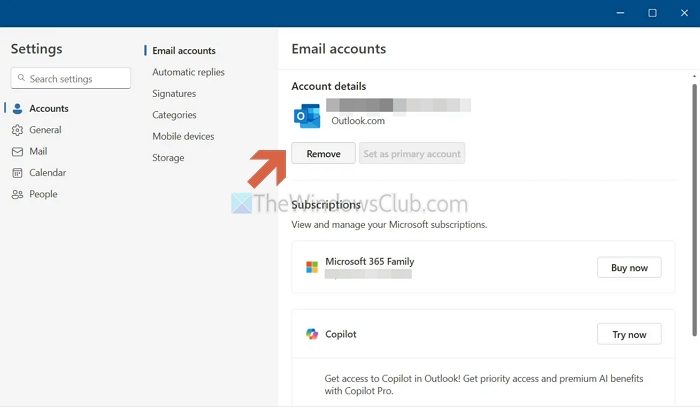
O altă problemă este sincronizarea e-mailului. Pentru a remedia acest lucru, vă puteți deconecta din aplicația de e-mail și apoi vă puteți conecta din nou pentru a forța sincronizarea.
- Mai întâi, deschideți aplicația Outlook pe desktop.
- Du-te laSetări>Conturi de e-mail.
- Faceți clic peGestioneazălângă contul de e-mail.
- Faceți clic peElimina.
- Odată eliminat, conectați-vă din nou la aplicația de e-mail folosind contul de e-mail și verificați dacă aveți în continuare aceeași problemă.
Dezactivați temporar notificările
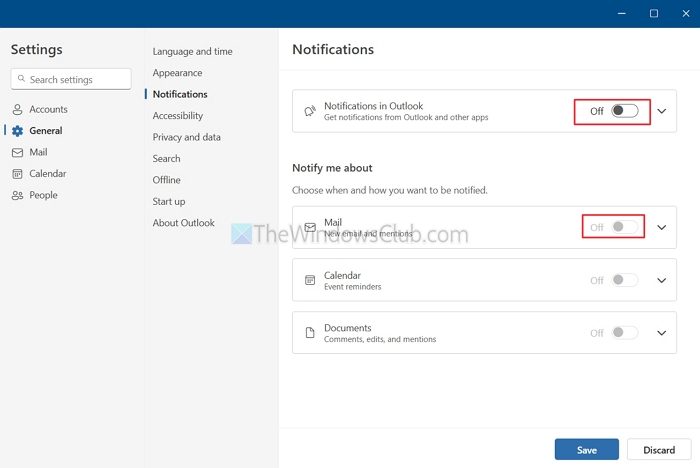
De asemenea, puteți dezactiva temporar notificările, ceea ce poate rezolva problemele de sincronizare.
- Pentru a face acest lucru, accesați Outlook >Setări.
- Faceți clic peGeneral > Notificări.
- Aici, dezactiveazăNotificări în Outlookși salvați.
- Trebuie să reactivați notificările după câteva ore și apoi să verificați dacă a rezolvat problema.
Citire:
Actualizați sau reinstalați aplicația Mail
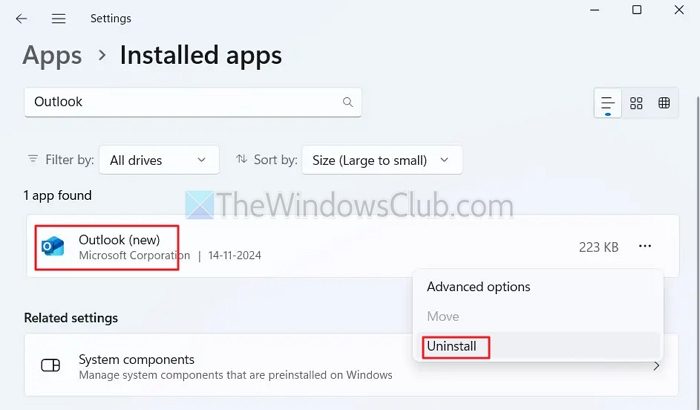
Problema ar putea fi și cu o aplicație de e-mail învechită sau cu fișiere corupte. Pentru a remedia acest lucru, puteți încerca să actualizați aplicația de e-mail accesând Magazinul Microsoft și căutând Outlook. Dacă, după actualizarea aplicației, întâmpinați în continuare aceeași problemă, atunci dezinstalați-o.
- PresaTasta Windows + Ipentru a deschide Setări.
- Du-te laAplicații > Aplicații instalate.
- Căutați aplicația Outlook > faceți clic pe pictograma cu trei puncte și selectațiDezinstalează.
- Odată dezinstalat, accesați Magazinul Windows, căutați Outlook și descărcați-l din nou.
- După instalare, trebuie să vă conectați din nou la aplicația Outlook.
Puteți folosiși dezinstalați Outlook dacă nu merge nimic. Sunt disponibili mulți clienți de e-mail diferiți care funcționează cu tot felul de furnizori de e-mail, cum ar fi Outlook, Gmail, AOL etc. Unele nume notabile sunt Blue Mail, WunderMail și Canary Email.
Cum se golește automat folderul șters?
Outlook oferă setări dedicate pentru aceasta. Accesați Setări > Mail > Gestionarea mesajelor > Opțiuni pentru mesaje > Bifați caseta de lângă Goliți dosarul articolelor mele șterse. Se va întâmpla când vă deconectați sau părăsiți aplicația.
Cum să eliminați opțiunea Ștergere din acțiunea personalizată în Outlook?
Setările Outlook vă permit să modificați acțiunea personalizată din setări. Puteți înlocui pictograma de ștergere cu orice folosiți mai des, prevenind ștergerea accidentală a e-mailurilor.
Citire:
![Eroare de semnătură recuperabilă în Word [Remediere]](https://elsefix.com/tech/tejana/wp-content/uploads/2024/11/Recoverable-Signature-error-in-Microsoft-Word.jpg)
![VMware nu poate găsi binarul VMX [Remediere]](https://elsefix.com/tech/tejana/wp-content/uploads/2024/11/unable-to-find-vmx.png)
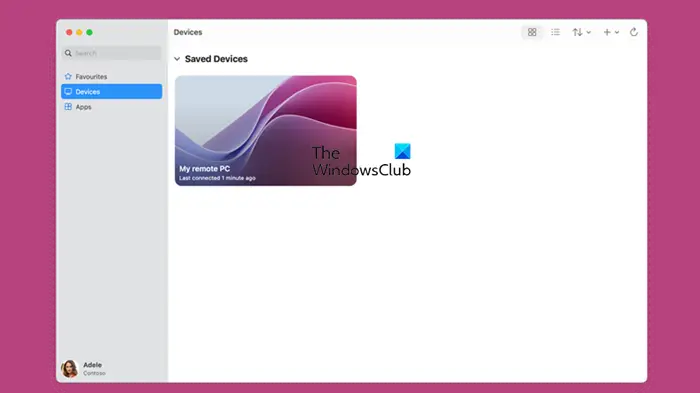
![VirtualBox nu se poate conecta la Internet [Remediere]](https://elsefix.com/tech/tejana/wp-content/uploads/2024/12/virtualbox-cant-connect-to-the-internet.jpg)